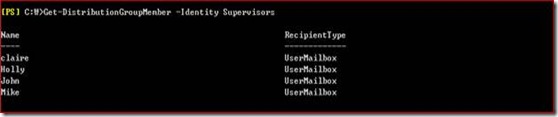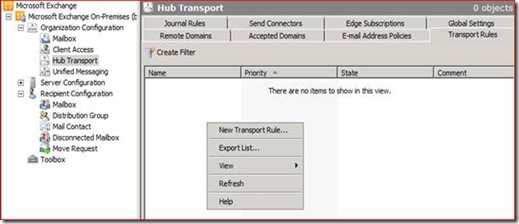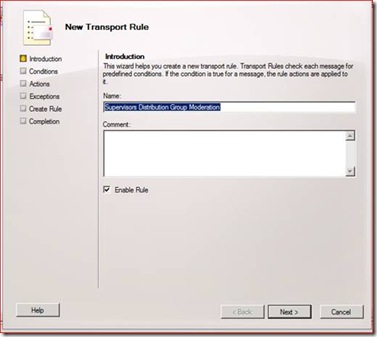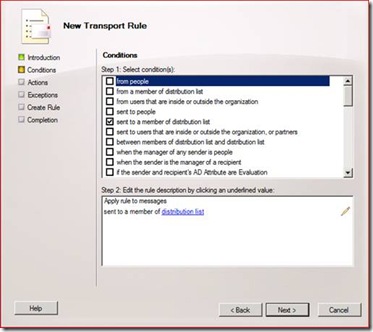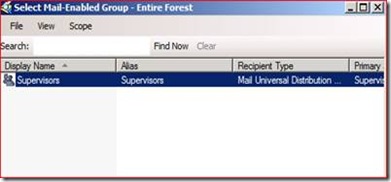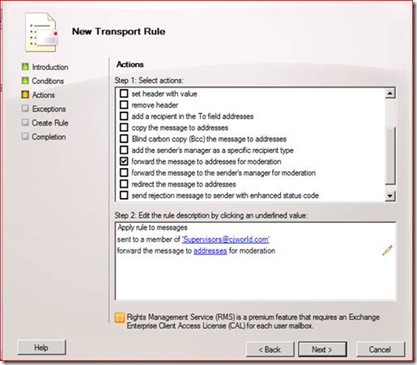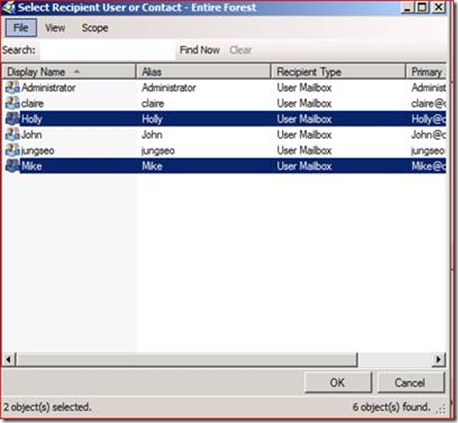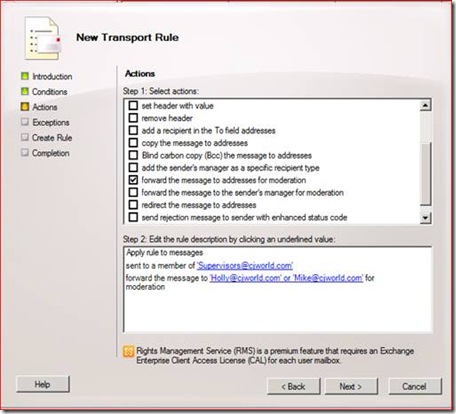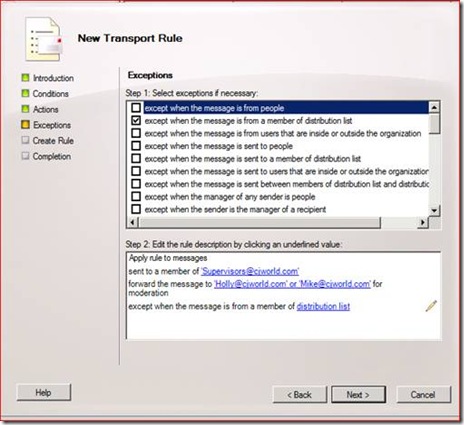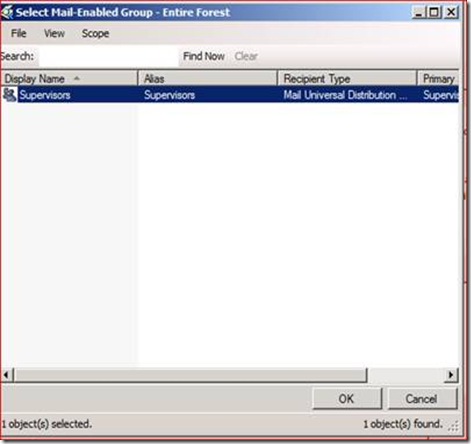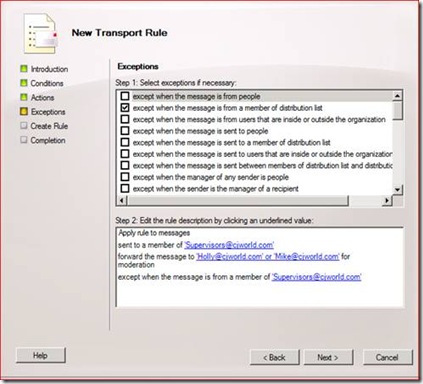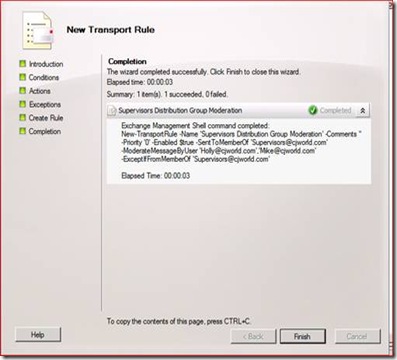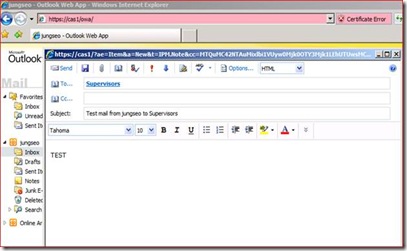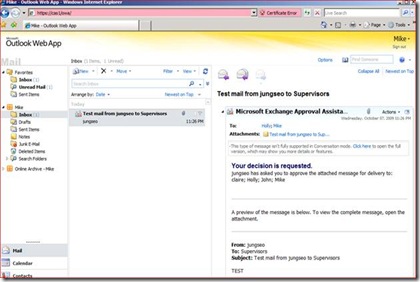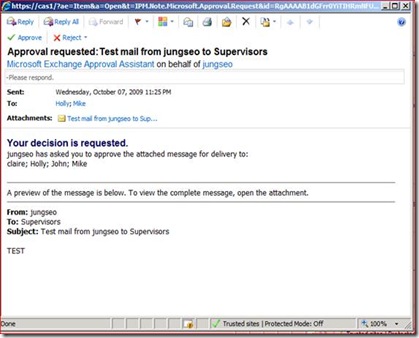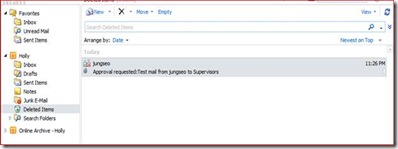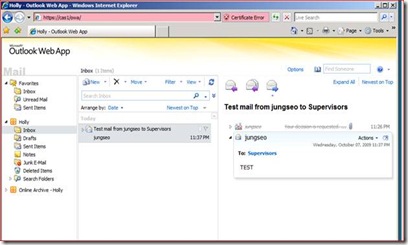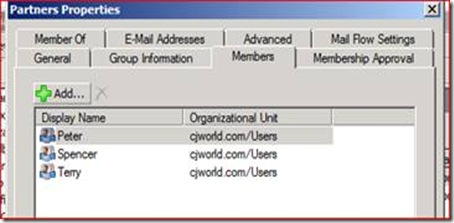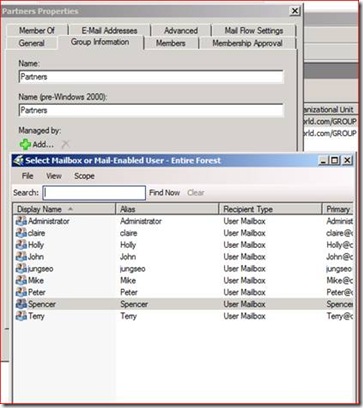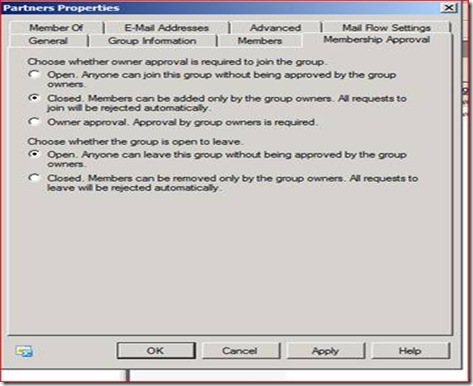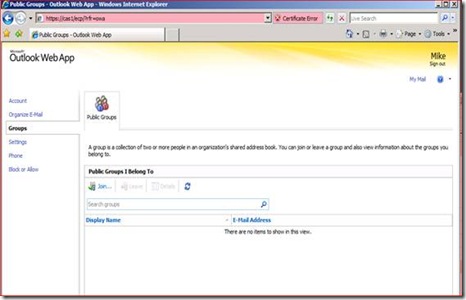Configuring Transport Rules for Email supervision and Approval
이번 에는 랩을 통해서 Moderator 관련 동작하는 메카니즘을 알아보도록 하겠습니다. 수준은 좀 낮습니다. 시나리오는 다음과 같습니다.
특정 그룹에 메시지가 배달 되기 전에 승인이 요구하는 Transport rule을 생성하고 테스트 하는 예를 보여 드리도록 하겠습니다.
1. 첫번 째로 새로운 distribution group과 그 그룹에 멤버를 추가합니다.
a. 아래와 같은 파워셀을 실행합니다.
b. 그룹 멤버를 추가합니다.
c. 확인을 합니다.
2. 새로운 Transport Rule을 생성합니다.
a. 아래와 같이 Org config-Hub Transport 에서 New Transport Rule을 선택합니다.
위에서 Supervisors Distribution Group Moderation이라고 입력을 합니다. 그리고 Enable Rule을 체크합니다. Next 를 클릭합니다.
위의 그림 처럼 “Sent to a member of distribution list”를 체크합니다. 그리고 하단의 “distribution List” 링크를 클릭합니다. 그리고 아래와 같이 supervisors 를 선택합니다. Next 버튼을 클릭합니다.
아래의 화면의 Action 단계에서, “forward the message to addresses for moderation” 을 선택합니다.
그리고 addresses 링크를 클릭한 후에, Holy 와 Mike을 선택한 후 OK 버튼을 누릅니다.
완성된 룰을 보면 다음과 같습니다.
다음을 누른 후에, Exceptoins 단계에서 “except when the message is from member of distribution list”를 선택합니다. 그리고 Step2에서 “distribution List” 링크를 클릭합니다.
아래와 같이 Supervisors 를 선택합니다.
완성된 룰은 아래의 그림과 같습니다.
다음 버튼을 클릭한 후 생성 버튼을 클릭합니다.
3. OWA 를 사용하여 테스트를 진행합니다.
a. OWA로 접속하여서 jungseo 계정으로 로그인 합니다. Supervisors 그룹에 포함이 안 된 계정입니다.
b. To field에 supervisors를 넣고 메시지를 발송합니다.
c. 룰에서 위 그룹으로 메일을 보낼 경우 Mike와 Holly 로 포워딩 되도록 설정했었습니다. 따라서 Mike 계정으로 OWA 로그온을 시도합니다. 과연 어떤 메일이 도착했나 체크를 해 봅니다.
우측 상단 Action 오른쪽에 있는 사선 방향의 화살표를 클릭합니다. 그러면 다음과 같이 승인자가 취할 수 있는 Action 이 나옵니다.
Mike 의 위 메시지에서 Approve 버튼을 누르기 전에, 같은 승인자 레벨이었던, Holly의 메일박스를 접근해 봅니다.
아래와 같이 동일한 메시지가 도착해 있는 것을 확인 하실 수 있습니다.
Mike 메일함에서 Approve 버튼을 클릭합니다.
위 작업이 끝난 후에, Holly 메일함에 가면, 위 Request 메일이 Deleted Items으로 Move한 것을 보실 수 있습니다.
그리고 Inbox 에는 아래와 같은 메일이 오게 됩니다.
이번 랩에서는 distribution Group을 생성하고, membership 승인을 받도록 설정하는 방법을 진행하도록 하겠습니다.
1. 우선 파워셀을 통해서 “Partners” 라는 그룹을 생성합니다.
2. 다음 계정을 추가합니다.
3. Distribution Group의 소유자를 설정하고, 등록정보를 체크합니다.
a. 아래와 같이 Partners 그룹의 등록정보에서 “Group Information”탭을 선택한 후, managed by에서 Spencer 를 선택합니다.
b. 아래와 같이 디폴트 “membership approval” 탭을 체크하고 OK 버튼을 클릭합니다. 기본적으로는 가입시 자동 가입이 안 되고, 승인을 받아야 하며, Join을 위한 모든 요청은 자동으로 reject 됩니다.
하지만, 그룹을 탈퇴하는 경우는 언제든지 소유자 승인없이 나갈 수 있습니다.
4. Partners 그룹에 Join 하는 시도를 해 보도록 하겠습니다.
a. Mike로 OWA 로그인 시도를 합니다.
Options 을 선택하고 로그인정보를 입력합니다.
b. Navigation pane에서 Group을 선택합니다.
c. Public Groups I belong To 하단에서 Join 을 클릭합니다.
Partners 그룹을 선택하고 Join을 클릭합니다.
에러 메시지를 확인하고 종료 합니다.
다시 Partners 등록정보를 오픈하고, “membership approval” 탭에서 Owner approval, Approval by group owners is required 를 선택합니다.
Mike 계정으로 로그온 한 뒤, Partners 그룹에 Join 시도를 합니다.
경고 메시지를 확인하고 종료 합니다.
다음은, 위 Mike가 요청한 메일이 Approver 에 해당하는 Spencer 에 도달했는 지 체크합니다.
그리고 Approve 를 합니다.